Slik legger du til nytt Windows 10 Hero skrivebordsbakgrunn

Her ser du hvordan du aktiverer den nye bakgrunnen hvis du ikke allerede har den.
Legg til Windows 10 Hero Desktop Image
Høyreklikk et tomt område på skrivebordet og velg Tilpass.
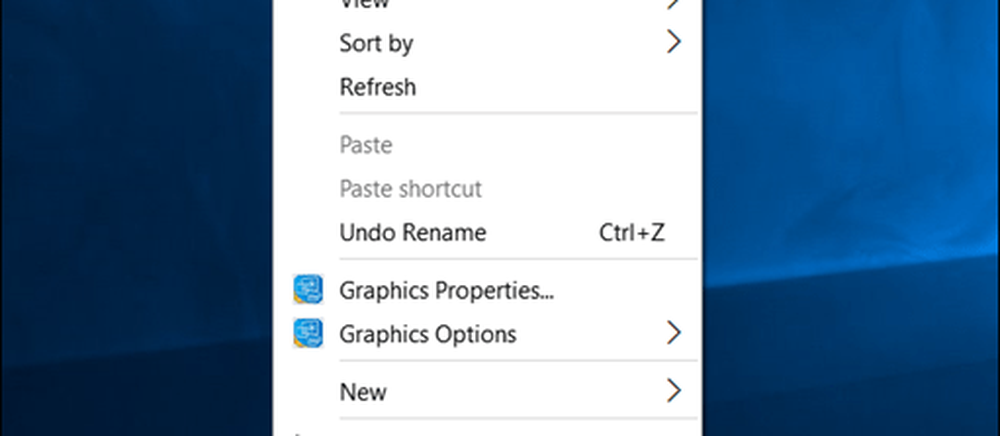
Når skjermbildet Tilpassing kommer opp, blir bakgrunnen fra listen til venstre allerede valgt. Til høyre, velg Bilde fra rullegardinmenyen, og velg deretter det nye temaet.
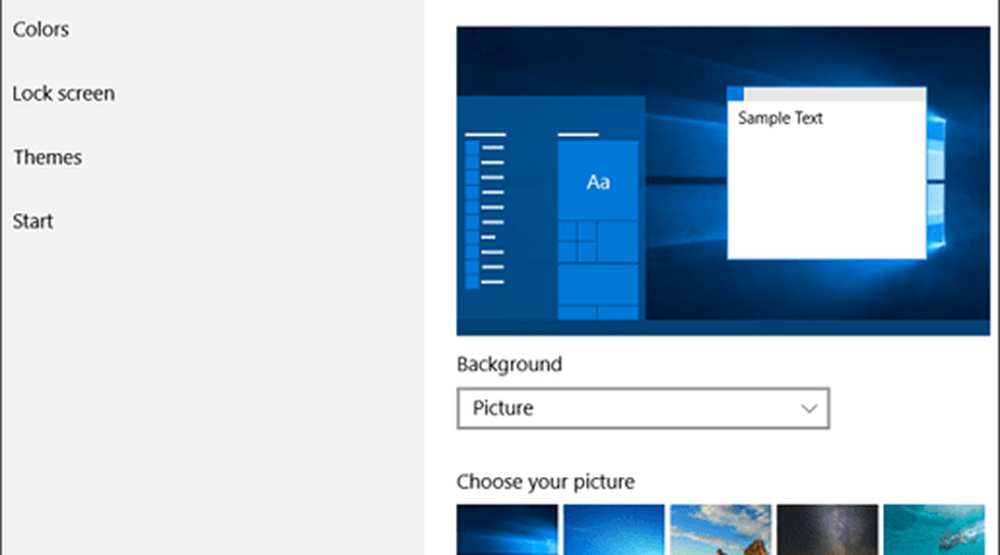
Det er alt der er til det. Nå vil du kunne nyte den nye bakgrunnen som Microsoft ringer til Helt Bakgrunn.
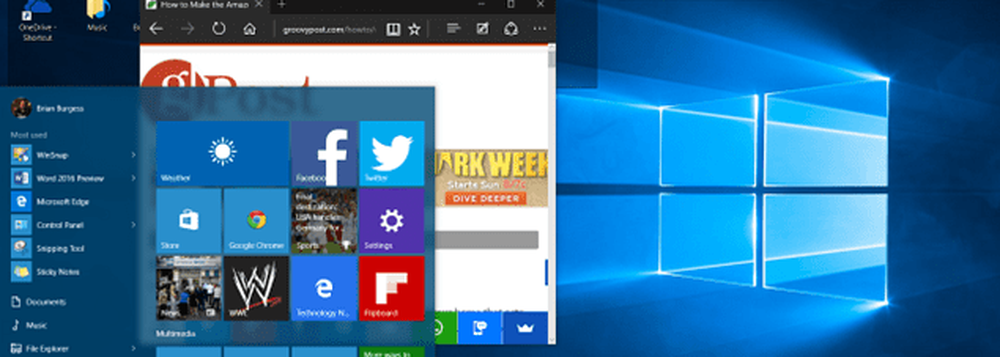
Her ser du på hva den nye påloggingsskjermen ser ut i bygg 10159. Hvis jeg hadde andre brukere satt opp på denne PCen, ville deres kontoer vises nederst til venstre.
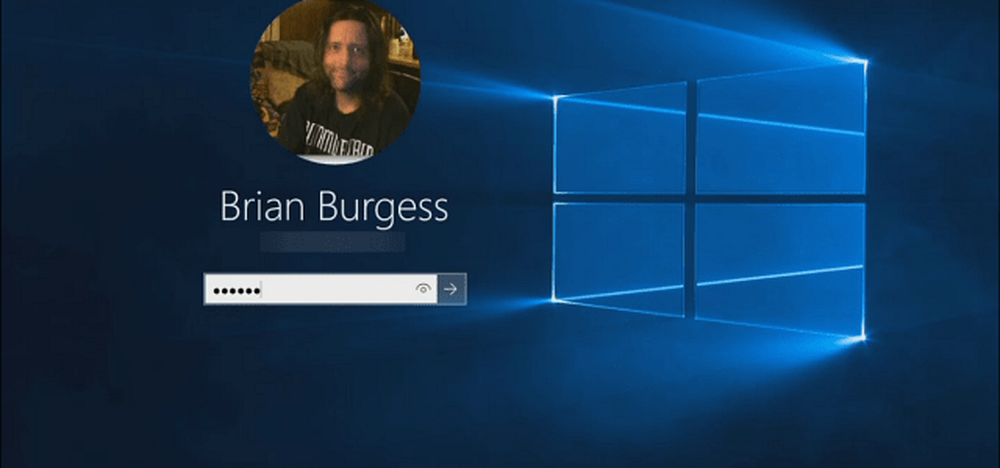
Jeg liker faktisk dette nye designet, som tok mer arbeid enn du tror, det var en stor produksjon, og man kan anta at Microsoft brukte mye penger for å skape det.
For en bak kulissene se på noen av gikk inn i å skape denne nye designen, sjekk ut følgende video.

Hva synes du om utformingen av dette nye tapetet? Dette bør være standardbakgrunnen når Windows 10 er offisielt utgitt 29. juli, men selvfølgelig, hvis du ikke er en fan av det, kan du alltid endre det til det du vil.




